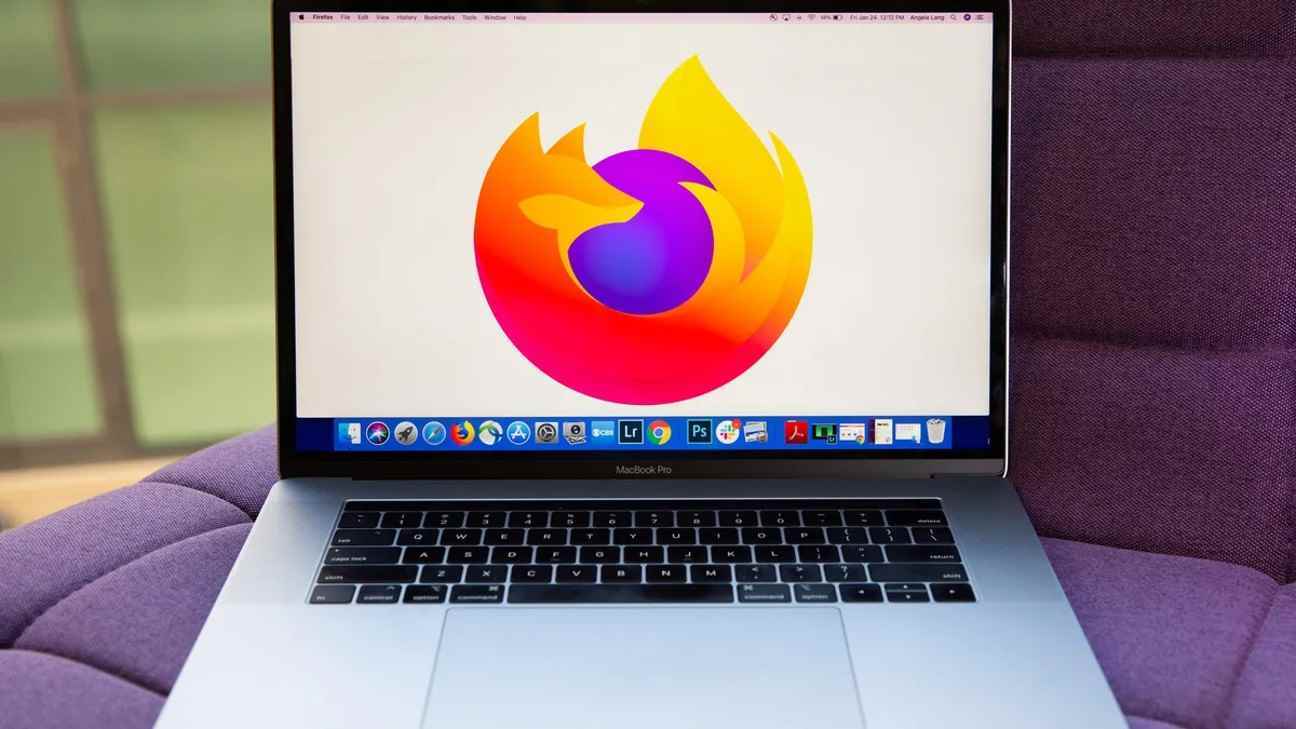Firefox en sevdiğim web tarayıcılarımdan biridir. Kullandığım tüm tarayıcılar arasında şüphesiz en güvenli olanıdır. Hiçbir şey bunu kapsayıcı sekmeleri özelliğinden daha iyi kanıtlayamaz.
Somut olarak, bu araç, çevrimiçi deneyiminizin belirli yönlerini sekmelere (renk koduna göre sınıflandırılmış) ayırmanıza olanak tanır; bu, çerezleri kaba göre ayırarak gizliliğinizin korunmasına yardımcı olur.
Bu işlevle, örneğin Facebook’tan gelen tanımlama bilgilerinin Amazon’dakilerle etkileşime girmemesini sağlayabilirsiniz. Aynı sitedeki birden fazla hesapta tek bir pencerede oturum açmanıza da olanak tanır. Profesyonel ve kişisel hesaplar arasında gidip geliyorsanız kullanışlıdır.
Bu işlevin bir uzantı aracılığıyla Firefox’a eklendiği bir zaman vardı. O zamandan beri, yerel olarak tarayıcıya entegre edilmiştir.
Firefox kapsayıcı sekmelerini etkinleştirme
Önkoşullar
Bu işlem için ihtiyacınız olacak tek şey Firefox tarayıcısının güncel bir sürümüdür.
1. Firefox ayarlarını açın
Yapılacak ilk şey Firefox’u açmak. Tarayıcı açıldıktan sonra menüye tıklayın ve ardından Ayarlar.
2. Konteyner sekmelerini etkinleştirin
Ayarlar açıldıktan sonra bölümü bulun Sekmeleradlı bir girdi göreceğiniz yerde Kapsayıcı sekmelerini etkinleştir. İlgili kutuya tıklayın. Uzantıyı yüklediyseniz kapsayıcı sekmeleri zaten etkindir.
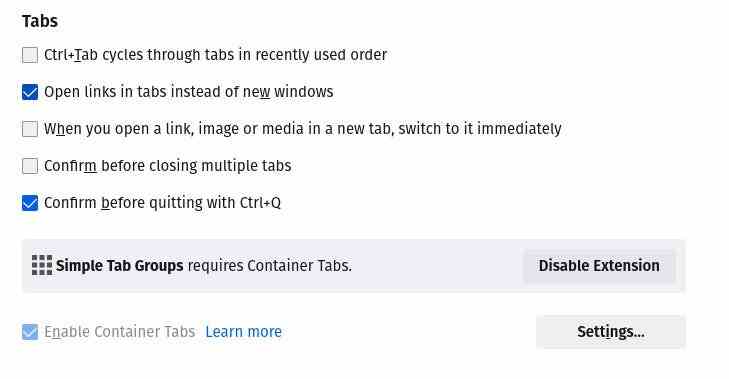
Resim: Jack Wallen/ZDNET.
3. Yeni bir kapsayıcı oluşturun
Konteyner sekmelerini etkinleştirdikten sonra yeni bir konteyner oluşturabilirsiniz. Diyelim ki sosyal medya için bir kapsayıcı oluşturmak istiyorsunuz. Bunu yapmak için tıklayın Ayarlar ve beliren pencerede tıklayın Yeni kapsayıcı ekle. Kapsayıcıyı adlandırın Sosyal ağlar, sekme için bir renk seçin ve bir simge seçin. İşiniz bittikten sonra tıklayın Bitti değişiklikleri kaydetmek için.
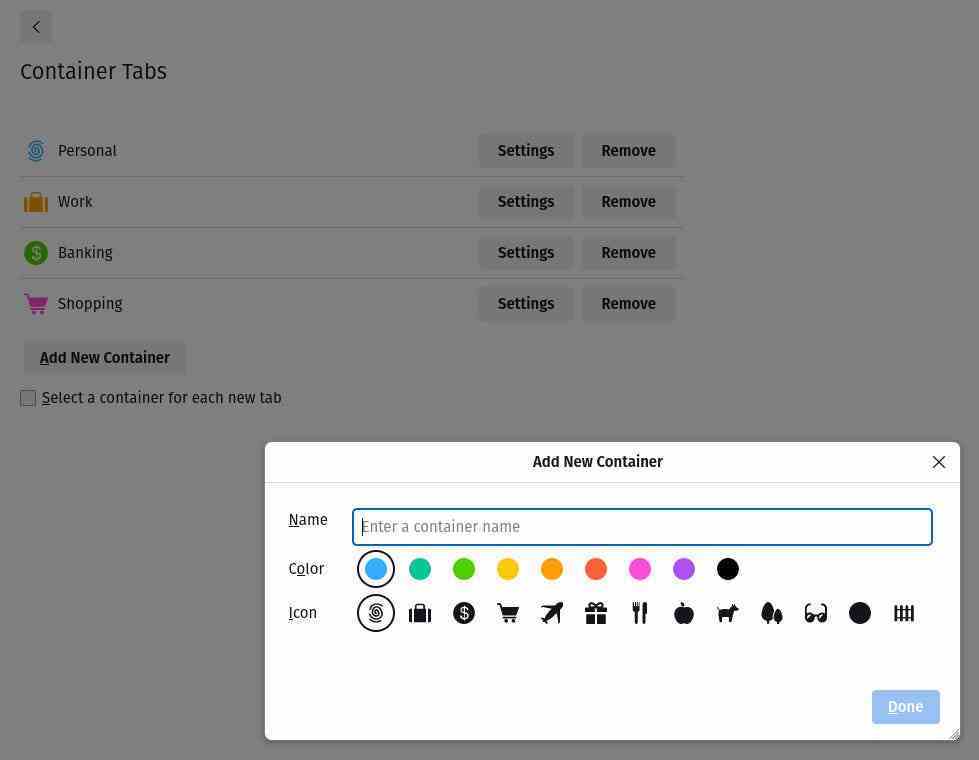
Resim: Jack Wallen/ZDNET.
Kapsayıcı sekmeleri nasıl kullanılır?
Konteyner sekmelerini kullanmak oldukça basittir. Örneğin, yeni bir sekme açın ve Twitter’a gidin. Site yüklendikten sonra, sekmeye sağ tıklayın ve seçin Yeni bir kapsayıcı sekmesinde aç o zamanlar Sosyal ağlar. Sekme tekrar açılır ve üzerinde, seçtiğiniz kapsayıcı sekmeyle ilişkilendirdiğinizle aynı renkte bir çizginin göründüğünü göreceksiniz.
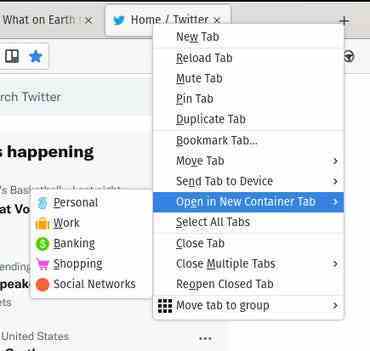
Resim: Jack Wallen/ZDNET.
Bu aşamada, Twitter sekmesi izole edilecek ve bu grup dışındaki bir sekmeden bilgi çekemeyecektir.
Kaynak : ZDNet.com